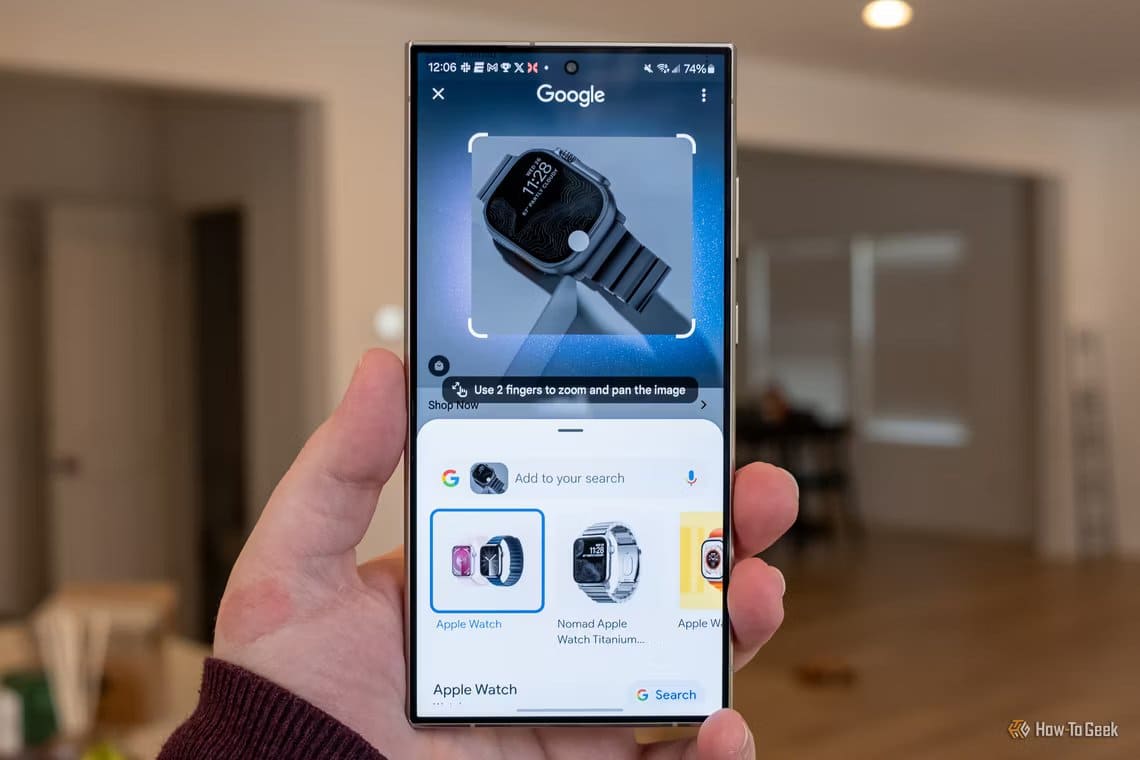أصبحت مكالمات الفيديو جزءًا معتادًا من الحياة بالنسبة للكثيرين. لهذا السبب تميل تطبيقات الدردشة المرئية الشائعة في الوقت الحاضر إلى تضمين ميزات تجعل تجربة مكالمات الفيديو أقل مللاً. ومع ذلك ، إذا كنت تمتلك هاتف Samsung Galaxy ، فقد لا تحتاج إلى الاعتماد على هذه الميزات ، حيث تتيح لك One UI تطبيق تأثيرات مكالمات الفيديو المختلفة في أي من تطبيقات الدردشة المرئية الخاصة بك. لذا ، قبل أن تبدأ مكالمة فيديو أخرى للعمل أو دردشة غير رسمية ، دعنا نستكشف كيفية استخدام تأثيرات مكالمات الفيديو على هاتف Samsung Galaxy الخاص بك.

كيفية تمكين أو تعطيل تأثيرات مكالمات الفيديو على هواتف Samsung Galaxy
من أجل استخدام تأثيرات مكالمات الفيديو على هاتف Samsung Galaxy الخاص بك ، تحتاج أولاً إلى تمكين الميزة من قائمة الإعدادات. إليك كيفية القيام بذلك.
1. افتح تطبيق “الإعدادات” وانتقل إلى “الميزات المتقدمة”.
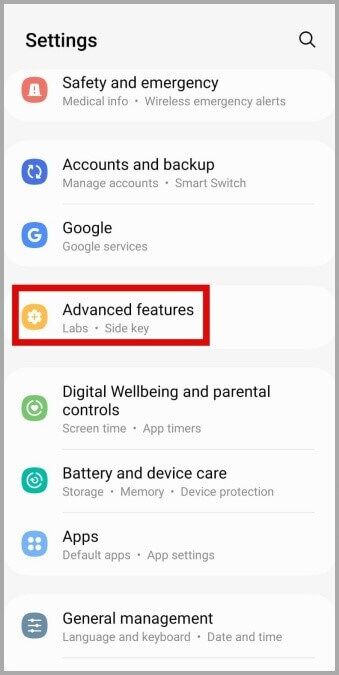
2. استخدم المفتاح الموجود بجوار تأثيرات مكالمات الفيديو لتمكين الميزة أو تعطيلها.
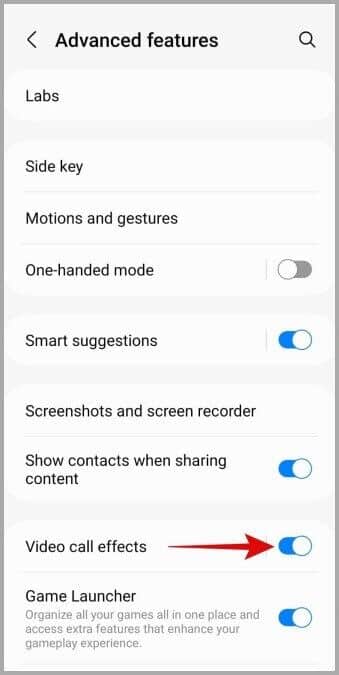
كيفية تغيير تأثيرات مكالمات الفيديو على هواتف Samsung Galaxy
بمجرد تمكين ميزة تأثيرات مكالمات الفيديو ، يمكنك البدء في استخدامها في تطبيقات مكالمات الفيديو المفضلة لديك مثل WhatsApp و Facebook Messenger و Google Meet وغيرها. إليك الطريقة.
1. عندما تجري مكالمة فيديو مع شخص ما ، من المفترض أن ترى رمز تأثيرات مكالمة فيديو عائمًا على شاشتك.
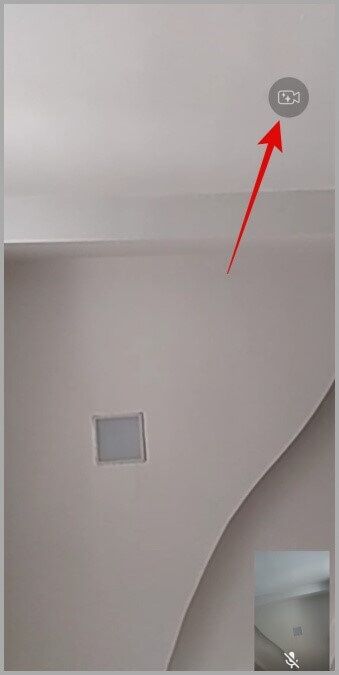
2. اضغط على الأيقونة العائمة وحدد الخلفية من القائمة. هنا ، سترى ثلاثة خيارات: التمويه واللون والصورة.
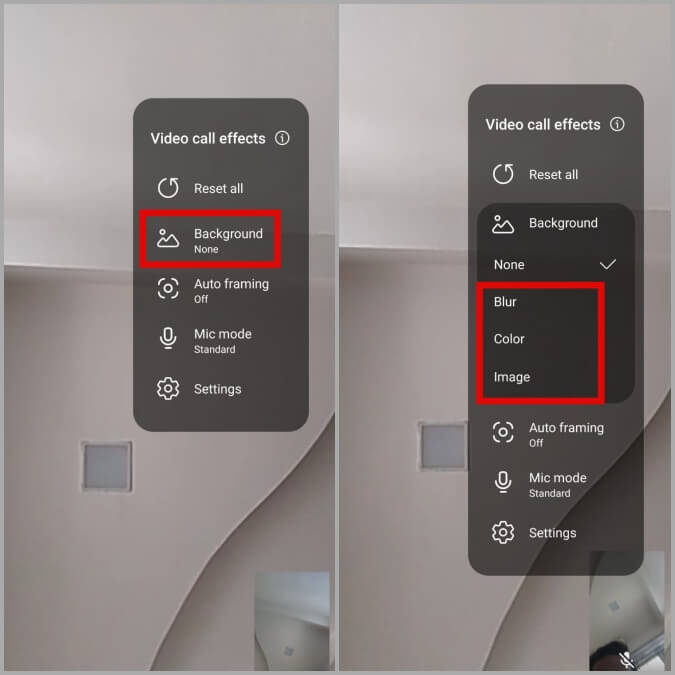
3. سيؤدي تحديد Blur إلى التركيز عليك وسيصبح أي شيء في الخلفية غير واضح.
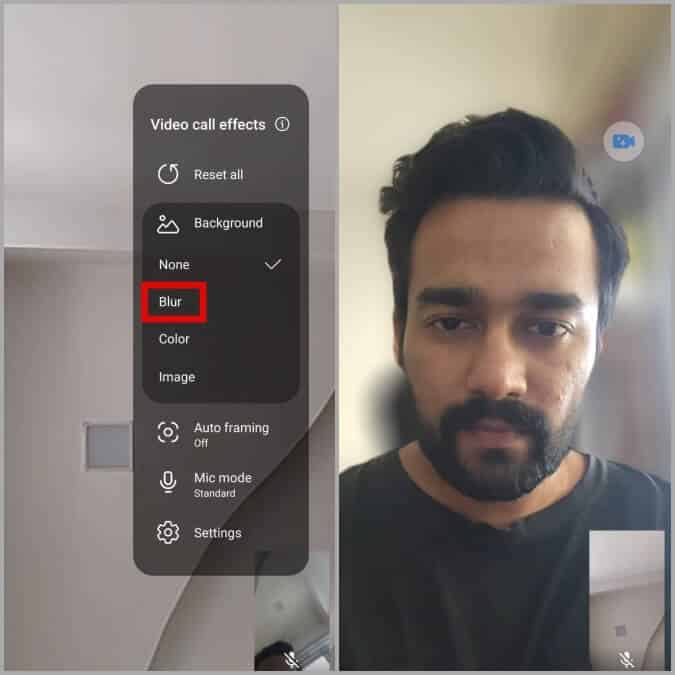
4. إذا حددت اللون ، فسيتم استبدال الخلفية بلون خالص.
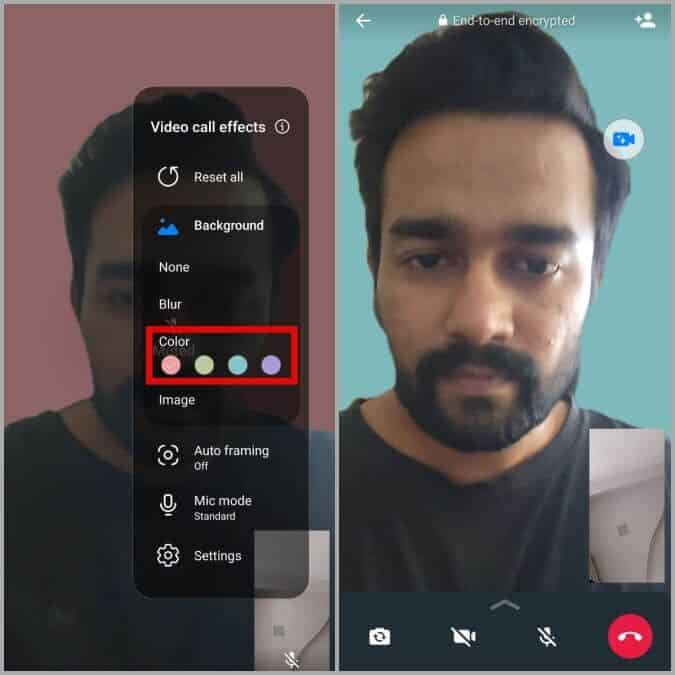
إذا كنت تريد المزيد من خيارات الألوان ، فانقر فوق الإعدادات وحدد اللون المفضل لديك من قائمة تأثيرات مكالمات الفيديو.
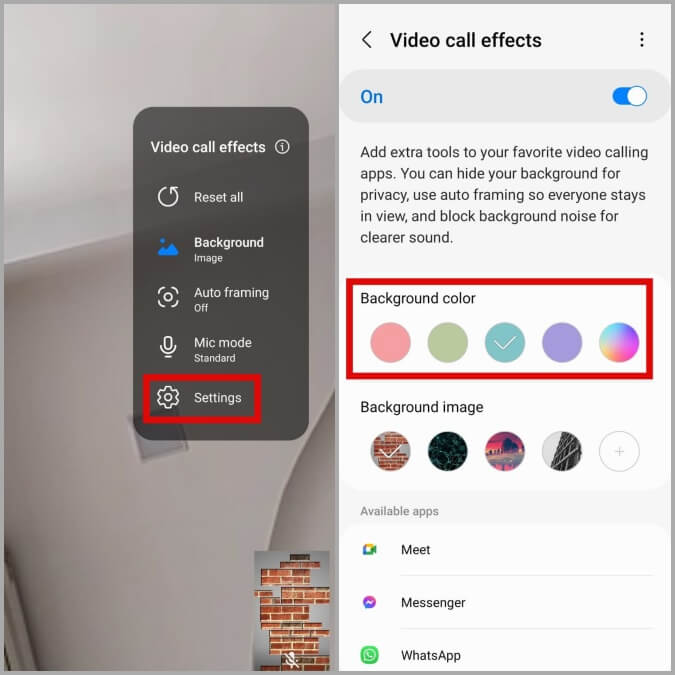
5. يمكنك أيضًا استخدام صورة كخلفية لمكالمة الفيديو. لذلك ، انقر على خيار الصورة ثم حدد صورة من معرض هاتفك.
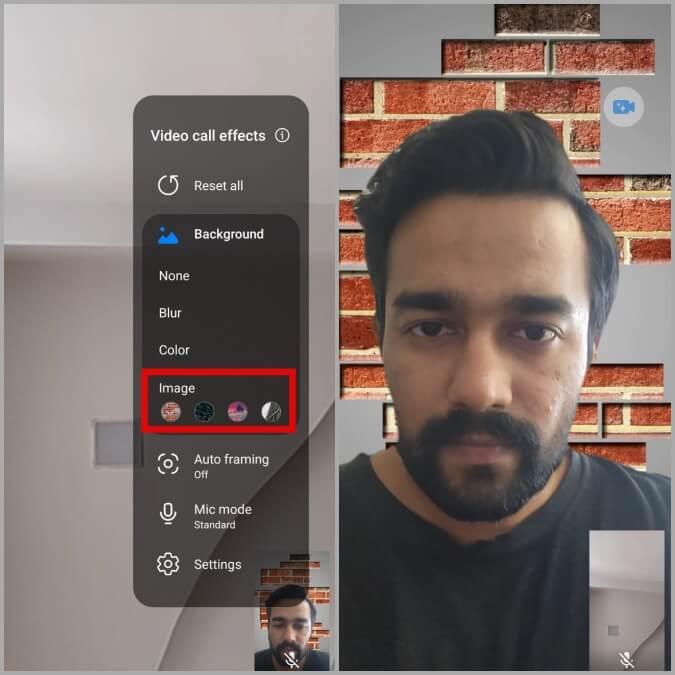
6. يمكنك أيضًا إضافة صور خلفية متعددة والتبديل بينها بسرعة. ما عليك سوى النقر على خيار “الإعدادات” والنقر على أيقونات الجمع لإضافة المزيد من الصور من معرض هاتفك.
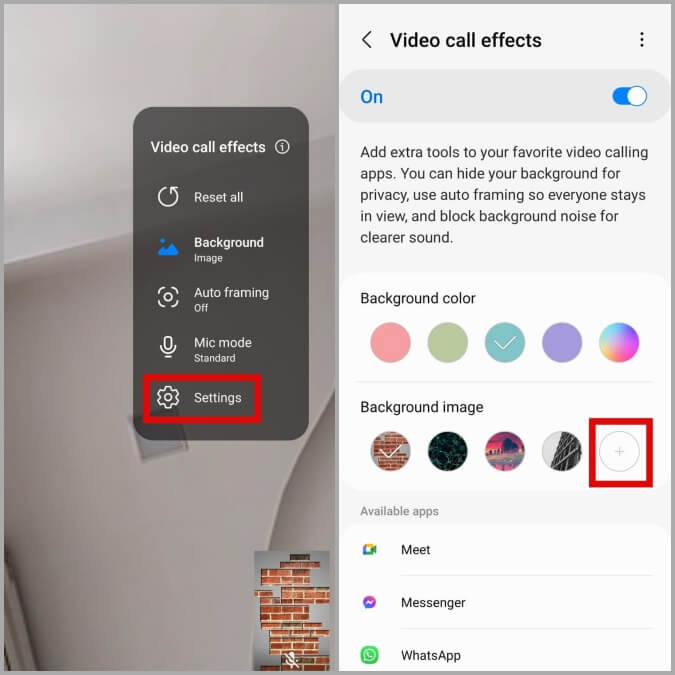
بمجرد الإضافة ، يمكنك التبديل بين خلفيات الصور المختلفة أثناء إجراء مكالمة فيديو.
كيفية تمكين أو تعطيل التأطير التلقائي في مكالمات الفيديو
في السابق ، كان يمكنك فقط تغيير خلفية مكالمة الفيديو على هاتف Samsung الخاص بك. باستخدام One UI 4.1 والإصدارات الأحدث ، يمكنك أيضًا الحصول على خيار التأطير التلقائي أثناء مكالمات الفيديو. عند التمكين ، سيقوم هاتفك تلقائيًا بضبط زاوية التصوير والتكبير بحيث يكون كل من أمام الكاميرا مرئيًا دائمًا.
على شاشة مكالمات الفيديو ، انقر فوق أيقونة تأثيرات مكالمة الفيديو العائمة وحدد الإطارات التلقائية لتمكين هذه الميزة أو تعطيلها.
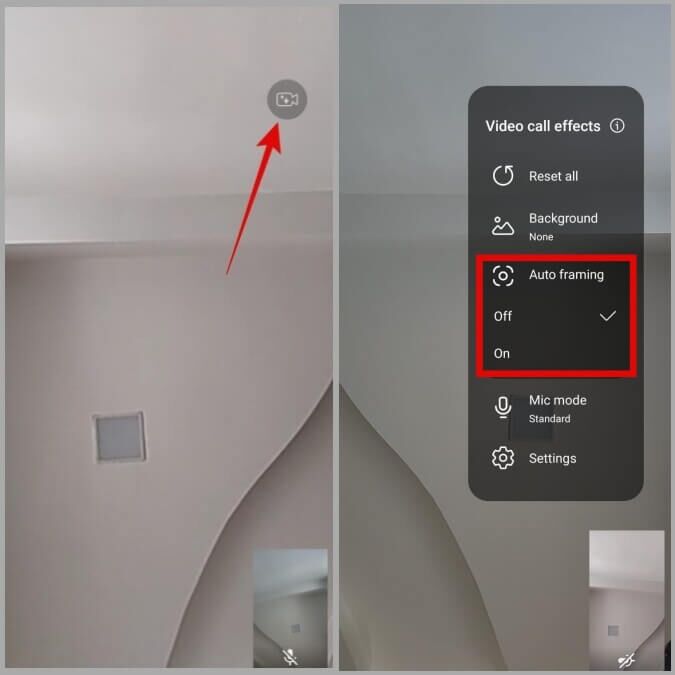
كيفية تغيير وضع الميكروفون في مكالمات الفيديو
بصرف النظر عن الميزات المذكورة أعلاه ، يمكنك أيضًا التبديل بين أوضاع الميكروفون المختلفة لتقليل ضوضاء الخلفية وتحسين جودة الصوت أثناء مكالمات الفيديو. إليك الطريقة:
1. في شاشة مكالمة الفيديو ، انقر فوق أيقونة تأثيرات مكالمة الفيديو العائمة وحدد وضع الميكروفون من القائمة التالية.
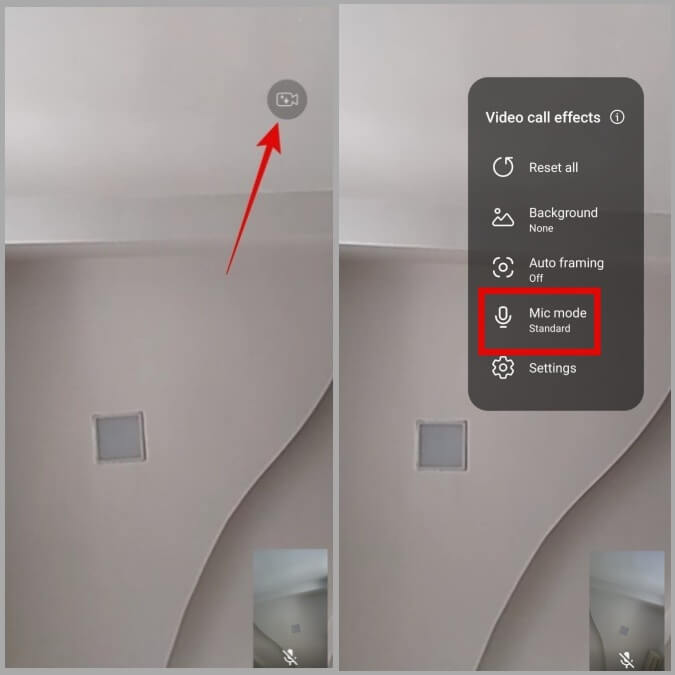
2. يمكنك التبديل بين ثلاثة أوضاع ميكروفون مختلفة: قياسي ، وتركيز صوتي ، وكامل الأصوات.
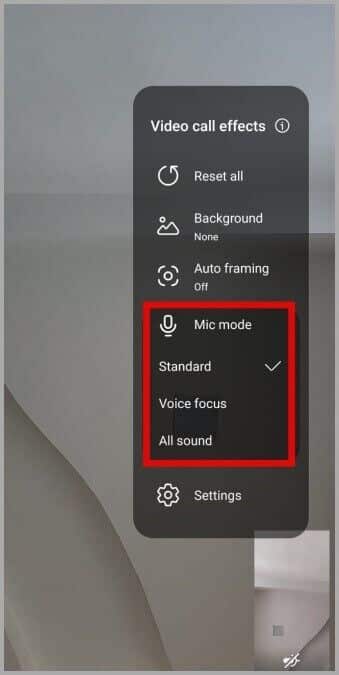
- قياسي: يحجب ضوضاء الخلفية.
- التركيز الصوتي: يركز على الصوت القادم من اتجاه الكاميرا الأمامية.
- كل الأصوات: ينقل جميع الأصوات الملتقطة بواسطة الميكروفون.
كيفية إعادة تعيين تأثيرات مكالمات الفيديو على هواتف Samsung Galaxy
أثناء اختبار تأثيرات مكالمات الفيديو ، من السهل الابتعاد وتطبيق الكثير منها. لحسن الحظ ، يمكنك دائمًا إعادة تعيين تأثيرات مكالمات الفيديو والبدء من جديد. للقيام بذلك ، انقر فوق أيقونة تأثيرات مكالمة الفيديو العائمة وحدد إعادة تعيين الكل.
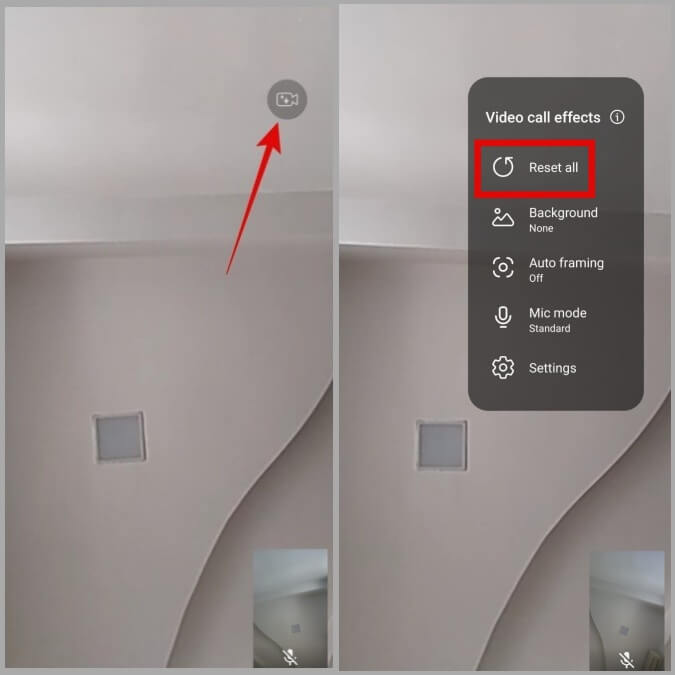
لاحظ أن هذا لا يزيل أي صور خلفية ربما أضفتها إلى مكالمات الفيديو. إذا كنت ترغب في إزالتها ، يمكنك اتباع الخطوات التالية.
1. افتح تطبيق “الإعدادات” وانتقل إلى “الميزات المتقدمة”> تأثيرات مكالمات الفيديو.
2. اضغط على قائمة الكباب (أيقونة قائمة ثلاثية النقاط) في الزاوية اليمنى العليا وحدد حذف صورة الخلفية.
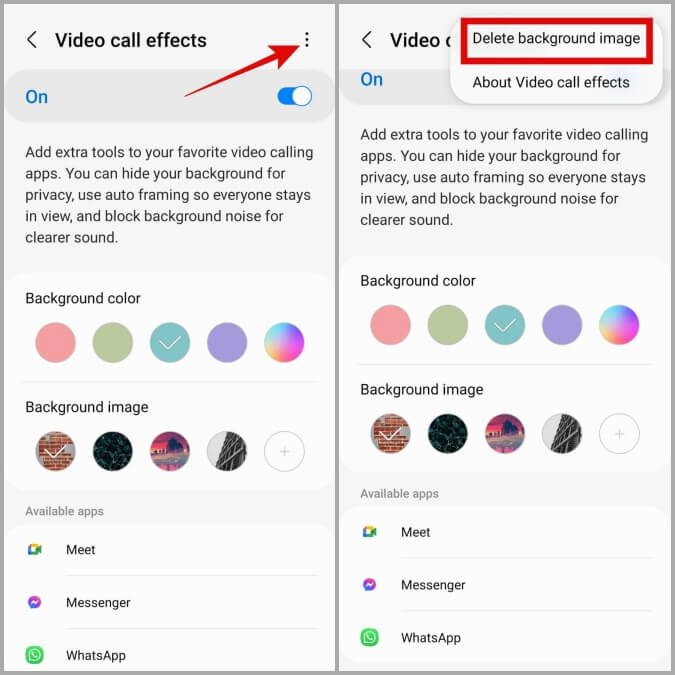
3. اضغط على رمز ناقص بجوار صورة الخلفية لإزالتها.
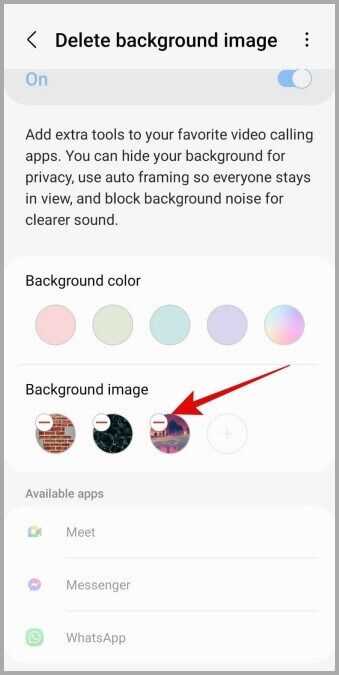
أسئلة وأجوبة
1. هل تستنزف تأثيرات مكالمات الفيديو البطارية؟
نعم ، سيؤدي استخدام تأثيرات مكالمات الفيديو إلى زيادة استخدام البطارية على هاتف Samsung الخاص بك.
2. لماذا لا يمكنني استخدام تأثيرات مكالمات الفيديو على هاتفي Samsung Galaxy؟
قد تظهر بعض تأثيرات مكالمات الفيديو ، مثل الخلفية والتأطير التلقائي ، باللون الرمادي إذا كنت تستخدم الكاميرا الخلفية أثناء مكالمات الفيديو. قم بالتبديل إلى الكاميرا الأمامية ويجب أن تعمل تأثيرات مكالمة الفيديو كما هو متوقع.
اجعل مكالمات الفيديو ممتعة
يعد تطبيق تأثيرات مكالمات الفيديو الممتعة على هاتف Samsung Galaxy طريقة رائعة لإخفاء غرفتك الفوضوية واستبدالها بخلفية نظيفة. لمزيد من هذه الميزات المثيرة للاهتمام ، لماذا لا تحقق من دليلنا حول نصائح وحيل وميزات مخفية Samsung One UI؟